Google banerių reklamos nustatymas
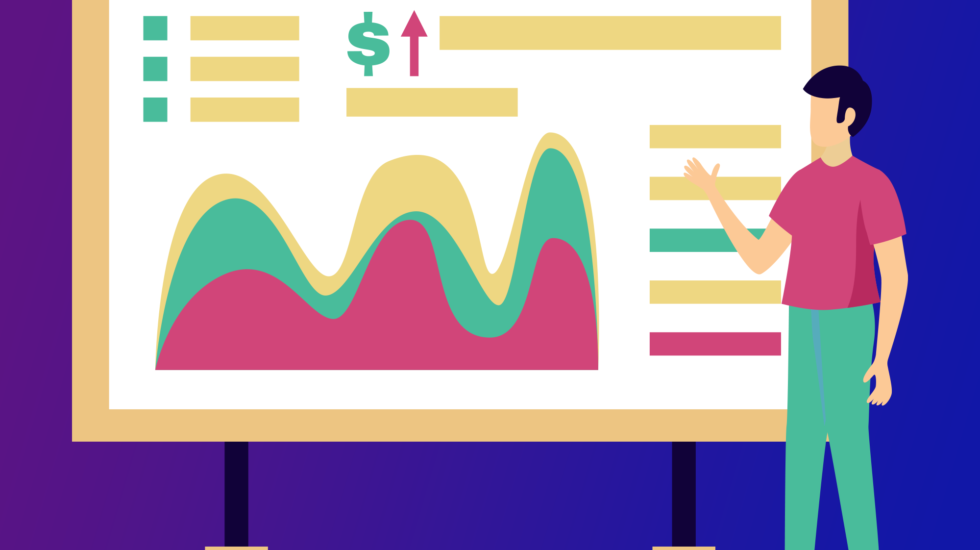
Praeitame straipsnyje „Google baneriai ir jiems keliami reikalavimai“ pasakojome apie pirmąjį žingsnį kuriant Google banerių reklamą – tai yra, kokie yra reikalavimai išmatavimams, kurie yra patys populiariausi, kur atvaizduojami remiantis dydžiu, bei davėme patarimų dėl teksto ant banerių. Šiame straipsnyje pereisime prie techninių dalykų – pačios reklamos kūrimo Google Ads paskyroje.
Kaip sukurti banerių reklamą Google Ads paskyroje
Kaip jau rašėme ankstesniuose straipsniuose, visos Google reklamos pradedamos kurti panaudojant tuos pačius žingsnius:
- Prisijunkite prie savo Ads.Google paskyros
- Kairėje pusėje viršuje pasirinkite +Nauja kampanija
- Pasirenkame reklamos tikslą atsižvelgiant į savo reklamos strategiją
Kaip visada pačiai pradžiai, kaip savo tikslą rekomenduojame rinktis „Svetainės srautas“.
- Kampanijos tipą renkamės „Vaizdinės reklamos tinklas“
- Reklamos potipis: Įprasta Vaizdinės reklamos tinklo kampanija (nuo jos rekomenduojame pradėti, dėl lengvesnio nustatymo, vėliau galėsite pereiti prie sudėtingesnio varianto „Išmaniosios reklamos“)
- Nurodome internetinės svetainės adresą į kurį norite nukreipti vartotojus, kurie paspaus ant jūsų banerio
- Vietovė – pasirenkate vietovę, kurioje norite rodyti savo reklamą. Galite rinktis tiek konkrečią šalį ar šalis, tiek konkretų miestą ar miestus.
- Pasirenkate kokiomis kalbomis turi naudotis Google vartotojai, kuriems bus rodoma reklama.
- Spaudžiame „Kitas“ (žemiau yra galimybė išplėsti daugiau nustatymų, tačiau pradžiai rekomenduojame palikti rekomenduojamus nustatymus, o tik vėliau intensyviau dirbant su šia reklama galima koreguoti ir šiuos nustatymus)
- Biudžetas: nustatykite savo dienos biudžetą (kaip jau minėjome dienos biudžetas yra Google orientacinė kaina, kiek planuojate išleisti mėnesiui t. y. dienos biudžetas x 30 yra numatytas mėnesio biudžetas, todėl vieną dieną Google gali išleisti daugiau nei jūsų biudžetas, kitą dieną mažiau). Rekomenduojame ne mažiau, kaip 3 Eur/ dienai.
- „Į ką norite sutelkti dėmesį?“ – pradžiai rekomenduojame pasirinkti „Matomi parodymai“, konversijas rinkitės tik tada, kad jūsų svetainėje yra įdiegta konversijų stebėjimo žyma ir jūsų investuojamas dienos biudžetas yra daugiau nei 5 Eur.
- „Įveskite šios skelbimų grupės matomo MUT pasiūlymą“ – įveskite pavyzdžiui 1 Eur ir dešinėje pusėje jums Google pateiks informaciją, kiek yra vidutinis MUT ir kiek parodymų galite sulaukti remiantis biudžetu. Jeigu tinka – palikite 1 Eur, jeigu ne – vadovaukitės rekomendacijomis ir galite įvesti didesnę arba mažesnę sumą.
- Spaudžiame „Kitas“ ir pereiname į kitą puslapį.
- Išsiskleidžiame „PRIDĖTI TAIKYMĄ“ – pradžioje galite čia nieko nenustatyti ir leisti Google savo nuožiūra rodyti skelbimus. Tačiau jeigu norite galite pasirinkti tiek demografinius rodiklius, raktinius žodžius, temas ir kitą, kur ir kam bus rodomi baneriai. Ir spaudžiame kitas
- Interaktyvus vaizdinis skelbimas“, tačiau kaip minėjome anksčiau – pradėkime nuo paprastesnio varianto. Todėl „VYKDOMA Interaktyvus vaizdinis skelbimas“ spaudžiame mėlyną užrašą „Keisti“ ir pasirenkame „Vaizdinių skelbimų įkėlimas“.
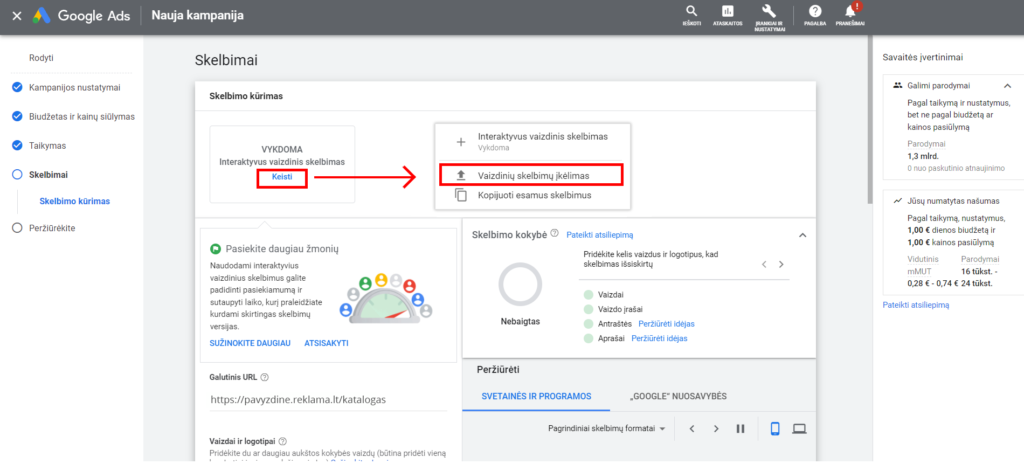
- Neišsigąskite užrašo, kad jūsų atlikti pakeitimai nebus išsaugoti – drąsiai spauskite „Išeiti“ ir pamatysite pasikeitusį vaizdą:
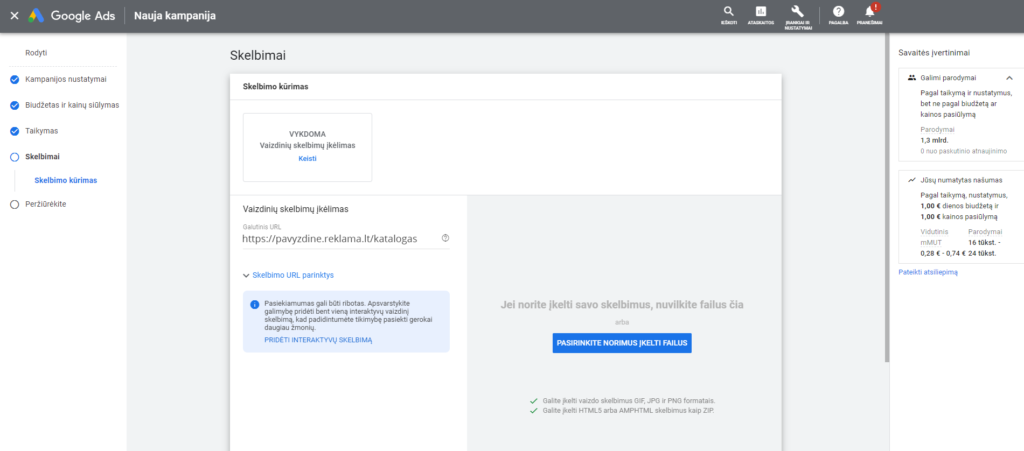
- Spaudžiame „Pasirinkite norimus įkelti failus“ ir įkeliat visus savo sukurtus banerius. Jeigu kažkurie neatitiks reikalavimų – prie jų atsiras užrašas, kad neatitinka. Jeigu raudona spalva jokio užrašo nebus – reiškiasi viskas gerai. Spaudžiame „Kitas“.
- Sutikriname ar viską nustatėme teisingai – biudžetą, kainos siūlymą, lokaciją ir kt. Jeigu viskas teisingai (teisingai reiškiasi, taip, kaip norėjome, tiesiog pasitikriname ar nepadarėme klaidos) ir spaudžiame „Paskelbti kampaniją“
Sveikiname! Jūs paleidote savo pirmąją Google banerių reklamą. Kituose straipsniuose pakalbėsime apie jų redagavimą, bei Interaktyvias reklamas.